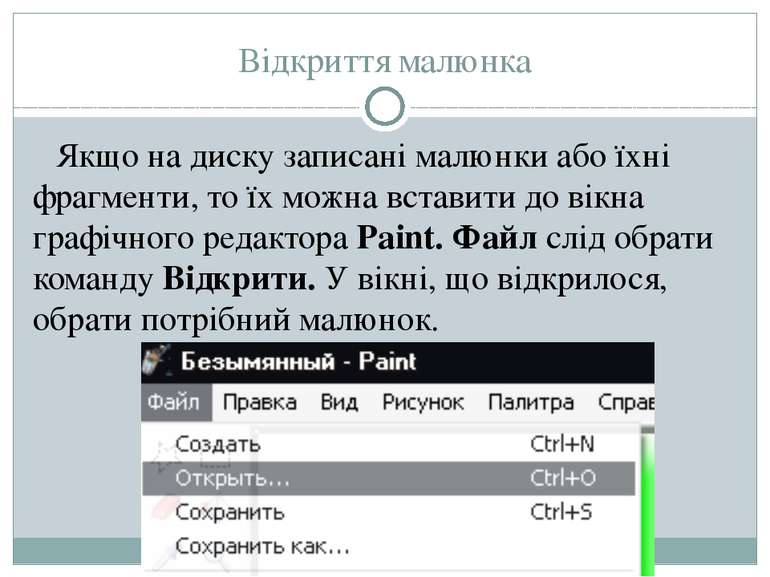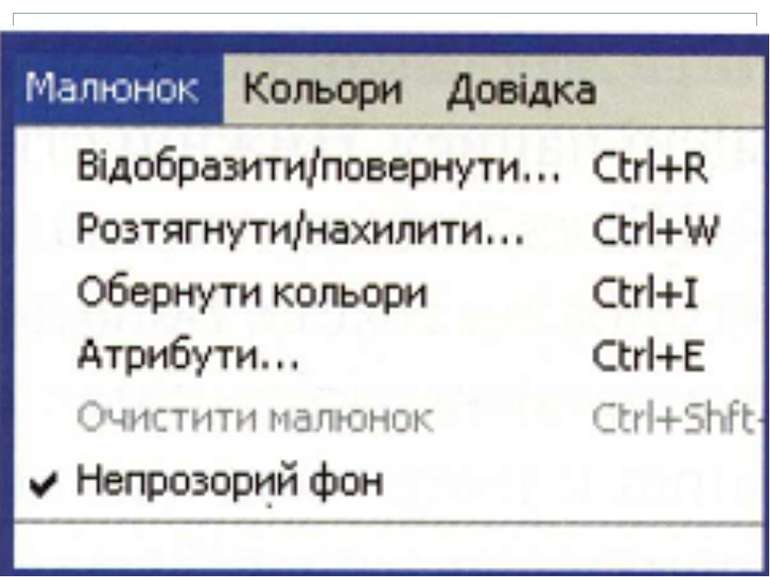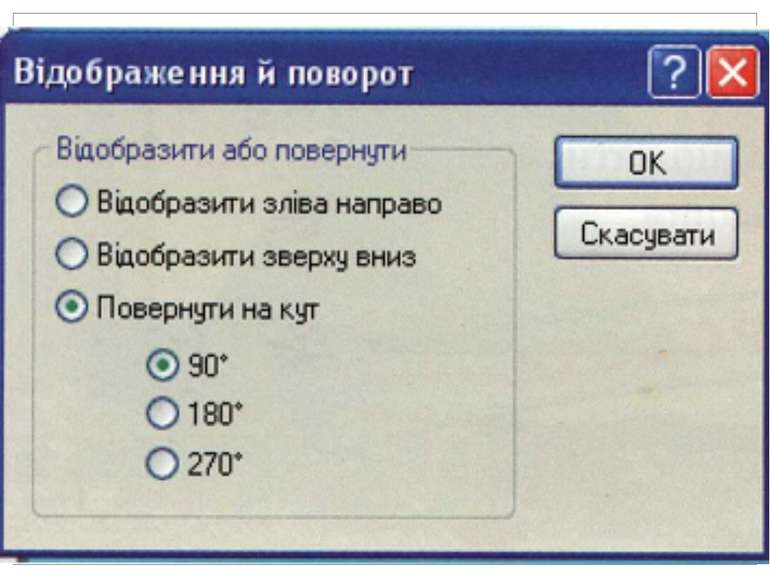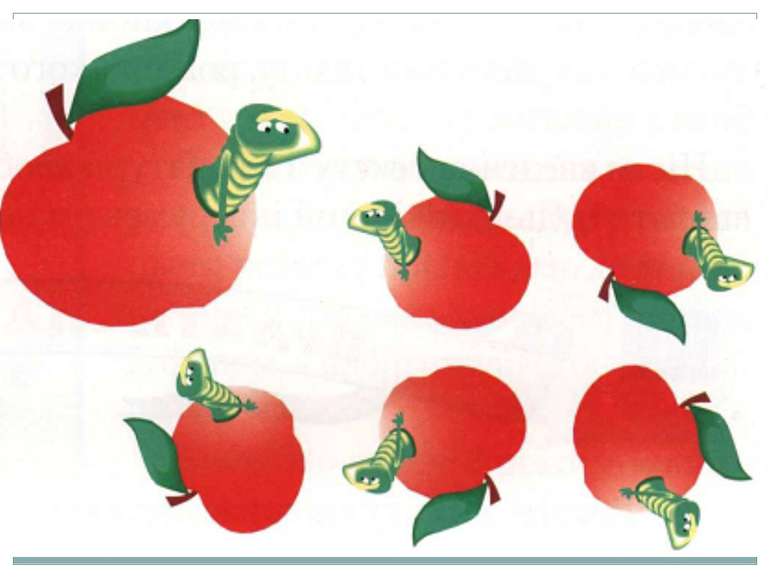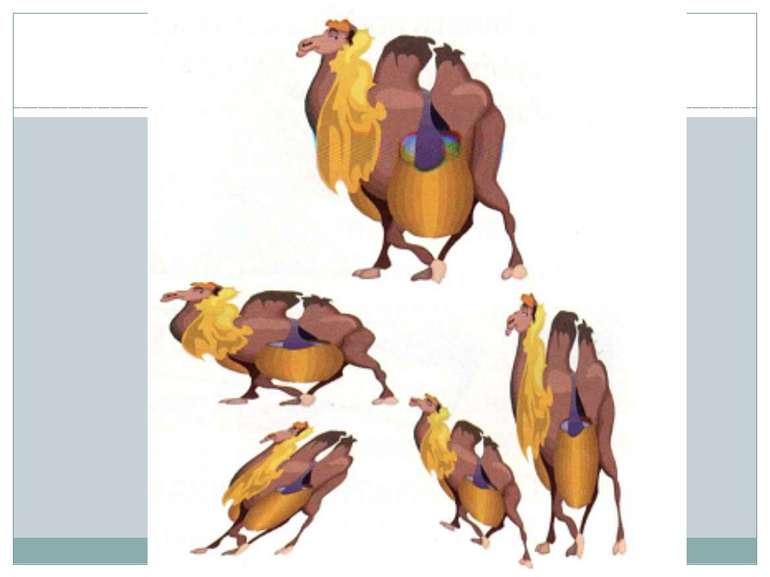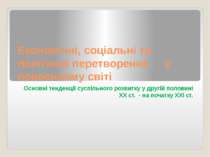Презентація на тему:
Перетворення малюнків
Завантажити презентацію
Перетворення малюнків
Завантажити презентаціюПрезентація по слайдам:
Дайте відповіді на запитання Як запустити Paint? Як виділити фрагмент малюнка? Як скопіювати фрагмент тексту? Як перемістити фрагмент тексту?
Відкриття малюнка Якщо на диску записані малюнки або їхні фрагменти, то їх можна вставити до вікна графічного редактора Paint. Файл слід обрати команду Відкрити. У вікні, що відкрилося, обрати потрібний малюнок.
Відобразити/повернути Після створення малюнка або його завантаження з файлу можна змінити його розміри та розташування у вікні редактора за допомогою меню Малюнок. Виконання команди Відобразити/повернути відкриває вікно Відображення й поворот, яке дозволяє виконати відображення малюнка зліва направо або зверху вниз та повернути малюнок на 90, 180 чи 270 градусів.
Розтягнути/нахилити Команда Розтягнути/нахилити дає змогу збільшити чи зменшити малюнок або його частину і нахилити його по горизонталі чи вертикалі.
Запуск Paint На робочому столі двічі клацнути лівою кнопкою миші по ярлику програми Paint Пуск Усі програми Станндартні Paint
Схожі презентації
Категорії